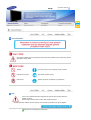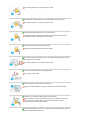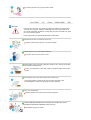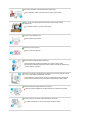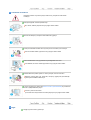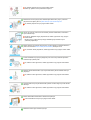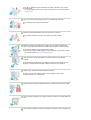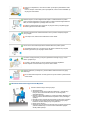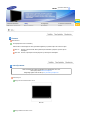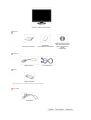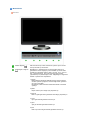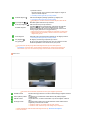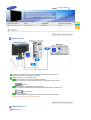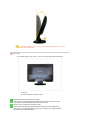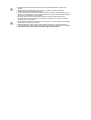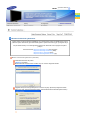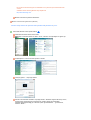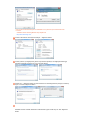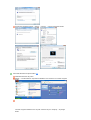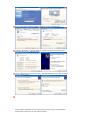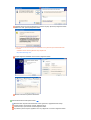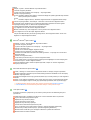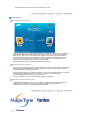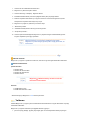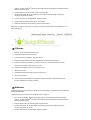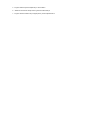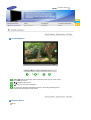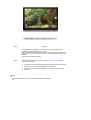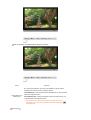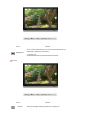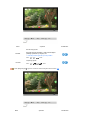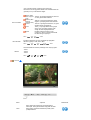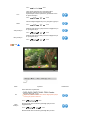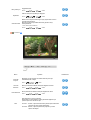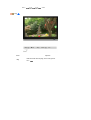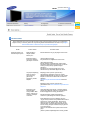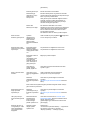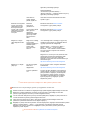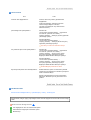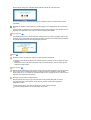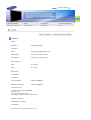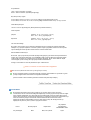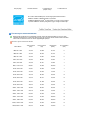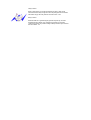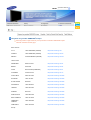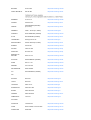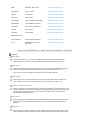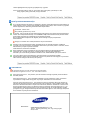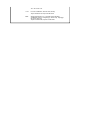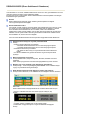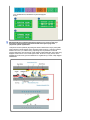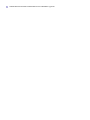Sü
r
ücü Yükleme Pro
g
ram Yükleme
SyncMaster 226CW

Model
Y
azım Özellikleri
Bu simgeyle işaretlenmiş olan yönergelerin izlenmemesi cihaza fiziksel zarar verebilir veya hasara
uğramasına neden olabilir.
Yasaktır Her zaman okunmuş ve anlaşılmış olması önemlidir
Parçalarına ayı rmayın Fişi elektrik prizinden çıkarın
Dokunmayın Elektrik çarpmasını engellemek için topraklama
Gü
ç
Uzun bir süre kullanılmayacaksa, bilgisayarınızı Görüntü Güç Yönetimi Sistemi'ne
(DPMS) ayarlayın.
Ekran koruyucu kullanıyorsanız, etkin ekran moduna ayarlayın.
Buradaki görüntüler sadece referans amaçlıdır, tüm durumlar (veya ülkeler) için geçerli değildir.
Zarar görmüş veya gevşek priz kullanmayın.
SyncMaster 226CW

Bu, elektrik çarpmasına veya yangına neden olabilir.
Fişi kablosundan tutarak çekmeyin veya elleriniz ıslakken fişe dokunmayın.
Bu, elektrik çarpmasına veya yangına neden olabilir.
Yalnızca gerektiği gibi topraklanmış fiş ve prizleri kullanın.
Topraklama işleminin düzgün yapılmaması elektrik çarpmasına veya cihazın
bozulmasına neden olabilir.(Sadece Sınıf l Cihazı.)
Elektrik fişini, gevşemeyecek şekilde sı kıca takın.
Düzgün olmayan bağlantılar yangına neden olabilir.
Fişi ve kabloyu aşırı derecede bükmeyin ve üzerine ağır nesneler koymayın; bunlar
hasar görmesine neden olabilir.
Bu, elektrik çarpmasına veya yangına neden olabilir.
Prize çok fazla uzatma kablosu veya fiş bağlamayın.
Bu, yangına neden olabilir.
Monitörü kullanırken elektrik kablosunu çıkarmayın.
Çıkarma sırasında dalgalanma meydana gelebilir ve monitöre zarar verebilir.
Konektör veya priz tozluyken elektrik kablosunu kullanmayın.
Elektrik kablosunun prizi veya konektör tozluysa kuru bir bezle iyice temizleyin.
Tozlu prizi olan bir elektrik kablosu veya konektör kullanılması, elektrik
çarpmasına veya yangına neden olabilir.
Cihazın elektrik bağlantısını kesmek için, fişin elektrik prizinden çı karılması gerekir ve
böylece fiş kullanılabilir durumda olur.

Bu, elektrik çarpmasına veya yangına neden olabilir.
Kurulum
Monitörü aşırı tozlu yerler, aşırı yüksek ya da düşük sıcaklıklara maruz kalan yerler,
çok nemli yerler, kimyasal maddelerin kullanıldığı yerler veya ürünün tekrar tekrar
uzun süreler kullanıldığı havaalanları ve istasyonlar gibi yerlere kurmadan önce yetkili
bir servis merkeziyle görüşün.
Bunun yapılmaması, monitörünüzde ciddi hasara neden olabilir.
Monitörünüzü az nemli ve az tozlu bir yere koyun.
Monitörün içinde elektrik çarpması veya yangın oluşabilir.
Monitörü taşırken yere sert bir şekilde bırakmayın.
Bu hareket, ürüne veya size zarar verebilir.
Monitör altlığını vitrine ya da rafa yerleştirirken, altlığın ucunun, vitrinden ya da raftan
dışarı taşmamasına dikkat edin.
Ürünün yere düşürülmesi, ürüne zarar verebilir ya da kişisel yaralanmalara neden
olabilir.
Ürünü dengesiz ya da yüzey alanı küçük yerlere yerleştirmeyin.
Ürün düşüp özellikle çocuklar olmak üzere yanından yürüyenlere zarar
verebileceğinden, yalnızca düz ve dengeli bir yüzeye yerleştirin.
Ürünü, yere yerleştirmeyin.
Özellikle çocuklar olmak üzere insanlar üzerinden geçebilir.
YANGIN ÇIKMASINI ÖNLEMEK IÇIN, MUMLARI VEYA DIĞER AÇIK ALEVLI
NESNELERI HER ZAMAN ÜRÜNDEN UZAKTA TUTUN.
Aksi takdirde yangına yol açabilir.

Tüm ısıtma cihazlarını, elektrik kablosundan uzakta tutun.
Eriyen kaplama, elektrik çarpmasına ya da yangına neden olabilir.
Ürünü, bir raf ya da dolap gibi havalandırmanın yetersiz olduğu yerlere
yerleştirmeyin.
İç sıcaklıktaki yükselme, yangına neden olabilir.
Monitörü yerine dikkatle koyun.
Zarar görebilir veya kırılabilir.
Monitörü yüz üstü koymayın.
Ekran yüzeyi zarar görebilir.
Monitörü taban desteği olmadan kullanmayın.
Kötü havalandırma nedeniyle bozulabilir veya yangına neden olabilir.
Monitör taban desteğiyle kullanılmayacaksa, yeterli havalandırma sağlamak için
gereken adımları uygulayın.
Ürünü monte ederken, havalandırmanın sağlanması için duvarla arasında mesafe
(10 cm/ 4 inçten fazla) bıraktığınızdan emin olun.
Havalandırmanın yetersiz olması, ürünün iç sıcaklığında bir artışa, dolayısıyla
parça ömrünün kısalmasına ve performansın düşük olmasına neden olabilir.
Monitörü kullanırken elektrik kablosunu çıkarmayın.
Çıkarma sırasında dalgalanma meydana gelebilir ve monitöre zarar verebilir.
A
mbalaj naylonunu çocukların ulaşamayacağı bir yere koyun.
Çocuklar ambalaj naylonu ile oynarsa boğulma tehlikesi olabilir.

Temizleme ve Kullanım
Monitörün kasasını veya ekran yüzeyini hafif nemli, yumuşak bir bezle silerek
temizleyin.
Deterjanı doğrudan monitöre püskürtmeyin.
Bu, hasara, elektrik çarpmasına veya yangına neden olabilir.
Önerilen bir deterjanı yumuşak bir bez kullanarak uygulayın.
Prizle pin arasındaki konektör tozlu veya kirliyse kuru bir bezle iyice temizleyin.
Kirli bir konektör elektrik çarpmasına veya yangına neden olabilir.
Ürünü temizlemeden önce güç kablosunu çıkarttığınızdan emin olun.
Aksi takdirde, bu durum elektrik çarpmasına veya yangına neden olabilir.
Elektrik kablosunu prizden çıkartın ve ürünü yumuşak, kuru bir bezle silin.
Balmumu, benzin, alkol, tiner, böcek ilacı, oda spreyi, yağlayıcılar ya da deterjan
gibi kimyasal maddeler kullanmayın.
İç kısmın temizliği için yılda bir kez Service Center
’
ı (Servis Merkezi) veya Customer
Center
’
ı (Müşteri Merkezi) arayın.
Ürünün iç kısmını temiz tutun.
İç kısımda uzun süreyle biriken toz hatalı çalışmaya veya yangına neden olabilir.
Di
ğ
e
r
Kapağı (veya arka kısmı) çıkarmayın.

Bu, elektrik çarpmasına veya yangına neden olabilir.
Bakım için yetkili bir servis personeline başvurun.
Monitörünüz normal çalışmıyorsa, özellikle alışılmadık sesler çıkıyor ya da koku
geliyorsa hemen fişten çekin ve yetkili satıcıya veya servise başvurun.
Bu, elektrik çarpmasına veya yangına neden olabilir.
Ürünü, yağ, duman ya da neme maruz kalan yerlerden uzakta tutun; bir arabanın
içine monte etmeyin.
Bu durum, adaptörün doğru çalışmamasına, elektrik çarpmasına veya yangına
neden olabilir.
Monitörü kar ve yağmurla karşı karşıya kalabileceği açık havada veya su
yakınında çalıştırmayın.
Monitör düşerse veya kasası zarar görürse, monitörü kapatın ve elektrik kablosunu
çıkarın. Bu durumda Service Center (Servis Merkezi) ile iletişim kurun.
Bu, monitörün hatalı çalışmasına, elektrik çarpmasına veya yangına neden olabilir.
Fırtınalı havalarda veya şimşek çaktığında ya da uzun süreyle kullanılmayacaksa
monitörün fişini prizden çekin.
Bu, kablonun hasar görmesine, elektrik çarpmasına veya yangına neden olabilir.
Monitörü elektrik kablosundan veya sinyal kablosundan çekerek hareket ettirmeye
çalışmayın.
Bu, kablonun hasar görmesine, elektrik çarpmasına veya yangına neden olabilir.
Yalnızca elektrik veya sinyal kablosundan çekerek monitörü sağa veya sola hareket
ettirmeyin.
Bu, kablonun hasar görmesine, elektrik çarpmasına veya yangına neden olabilir.
Monitör kabinindeki havalandırma noktalarını kapatmayın.
Kötü havalandırma arızaya veya yangına neden olabilir.
Monitörün üzerine ağır nesneler koymayın.

Bu durum, adaptörün doğru çalışmamasına, elektrik çarpmasına veya yangına
neden olabilir.
If a foreign substance enters the monitor, unplug the power cord and contact the
Service Center.
Ürünü yanıcı kimyasal spreylerden ya da yanıcı maddelerden uzak tutun.
Bu, patlamaya veya yangına neden olabilir.
Monitörün üzerindeki deliklerden içeri hiçbir metal nesne sokmayın.
Bu, elektrik çarpmasına, yangına veya yaralanmaya neden olabilir.
Monitörün havalandırma deliklerinden, kulaklık ya da AV bağlantı noktalarından,
bıçak, tel, iğne gibi metal nesneler ya da kağıt, kibrit gibi yanıcı nesneler sokmayın.
Bu, elektrik çarpmasına veya yangına neden olabilir.
Ürünün içine yabancı madde kaçarsa ya da su dökülürse, cihazı kapatın, elektrik
fişini prizden çıkartın ve servis merkeziyle görüşün.
Uzun süre sabit bir ekranı görüntülerseniz, görüntü kalıntıları veya bulanıklık
oluşabilir.
Monitörünüzden uzakta olmanız gerektiğinde monitörü enerji tasarrufu moduna
geçirin veya hareket eden resimlerin olduğu bir ekran koruyucu ayarlayın.
Modele uygun çözünürlük ve frekans düzeyleri ayarlayın.
Uygun olmayan çözünürlük istenmeyen resim kalitesine neden olabilir.
22 inç Wide (55 cm) - 1680 X 1050
Monitörün sürekli olarak çok yakından izlenmesi, gözlerde bozulmaya neden olabilir.
Göz yorgunluğunu gidermek için monitörü kullanırken saatte bir en az beş dakika ara
verin.
Ürünü, dengesiz, düzgün olmayan ya da titreşime maruz kalan yerlere yerleştirmeyin.

Ürünün yere düşürülmesi, ürüne zarar verebilir ya da kişisel yaralanmalara neden
olabilir.
Ürünün, titreşime maruz kalan yerlere yerleştirilmesi, ürünün ömrünü kısaltabilir ya
da yangına neden olabilir.
Monitörü taşırken, monitörü düğmesinden kapatın ve elektrik kablosunu prizden
çıkarın. Monitörü taşımadan önce anten kablosu ve diğer cihazlara bağlı kablolar da
dahil, tüm kablo bağlantılarını çıkardığınızdan emin olun.
Kablonun çıkarılmaması zarar görmesine ve yangına neden yol açabileceği gibi
elektrik çarpmasına da neden olabilir.
Üzerinden asılarak zarar verebileceklerinden ürünü çocukların ulaşamayacağı bir
yere yerleştirin.
Yere düşen ürün, fiziksel hasara hatta ölüme neden olabilir.
Ürünü uzun bir süre kullanmayacaksınız elektrik kablosunu prizden çıkartın.
Aksi takdirde biriken toz ısı yayılmasına ya da yalıtımın azalmasına yol açarak
elektrik çarpmalarına ya da yangına neden olabilir.
Çocukların sevdiği nesneleri (ya da çekici gelebilecek herhangi bir şeyi), ürünün
üzerine yerleştirmeyin.
Çocuklar, nesneleri almak için ürünün üzerine tırmanmaya çalışabilirler.
Ürün düşebilir ve fiziksel hasara veya ölüme neden olabilir.
Monitörü kaldırırken ya da taşırken, yalnızca altlıktan tutarak monitörü baş aşağı
kaldırmayın.
Bu monitörünüzün düşmesine ve hasar görmesine ya da insanların yaralanmasına
neden olabilir.
Monitör Kullanılırken Do
ğ
ru Oturma Bi
ç
imleri
Monitör kullanırken doğru oturmaya çalışı n.
z
Sırtınızı düz tutun.
z
Gözlerinizle monitör ekranı arasında yaklaşık 45 ~ 50cm'lik arayı
koruyun. Ekrana biraz üstünden bakın ve monitör doğrudan
önünüzde bulunsun.
z
Monitörü yukarı doğru yaklaşık 10 ~20 derece kaldırın. Monitörün en
üstü göz hizanızın biraz altında olacak şekilde monitör yüksekliğini
ayarlayın.
z
Ekranda yansıyan ışık kalmayıncaya kadar monitör açısını ayarlayın.
z
Omuzlarınızı omuz bölgenize dik olacak şekilde tutmaya çalışın.
Kollarınızı ellerinizin arkasıyla aynı seviyede tutun.
z
Dirsek açınızı dik tutun.
z Dizlerinizin açısı 90 derecenin üzerinde olsun. Ayaklarınızı zeminden
yukarıda sallandırmayın. Kol konumunuzu kalbinizden aşağıda
olacak şekilde ayarlayın.

Model
Özellikle
r
RTA Monito
r
RTA (Response Time Accelerator)
Daha keskin ve daha doğal bir video görüntüsü sağlamak için panelin tepki hızını artıran bir işlev.
RTA On Panelin, orijinal hızından daha yüksek tepki hızlarından çalışması için RTA işlevini
etkinleştirir.
RTA OFF Panelin, orijinal tepki hızında çalışması için RTA işlevini etkinleştirir.
Paket İ
ç
indekile
r
Lütfen monitörünüzle birlikte aşağıdakilerin de geldiğinden emin olun.
Eksik parça varsa satıcınıza başvurun.
İsteğe bağlı öğeleri satın almak için bir yerel satıcıya başvurun.
Paketi A
ç
ma
Altlı
ğ
ın monte edilmesinden sonra
Monitör
Altlı
ğ
ın katlanmasından sonra
SyncMaster 226CW

Monitör ve Basit taban desteği
Kılavuz
Hızlı Kurulum Kılavuzu
Garanti Kartı
(Tüm bölgelerde olmayabilir)
Kullanım Kılavuzu, Monitör
Sürücüsü, Natural Color
yazılımı, MagicTune
™
yazılımı,
ImageViewer
Kablosu
Elektrik Kablosu D-sub kablosuyla
Di
ğ
e
r
İşletim Prosedürü
Yalnızca siyah ve çok parlak modellere uygulanacaktır.
A
yr
ı satılı
r
DVI Kablosu

Monitö
r
ünüz
Ön Taraf
MENU düğmesi [ ]
OSD menüsünü açar. OSD menüsünden çıkmak veya bir önceki
menüye dönmek için de kullanılır.
MagicBright
™
düğmesi
[]
MagicBright
™
, ntülediğiniz resmin içeriğine bağlı olarak en iyi
görüntüleme ortamını sağlayan yeni bir özelliktir. Şu anda 7 farklı
moddan biri kullanılabilir: Kişisel , Metin , İnternet , Oyun , Spor ve
Film , Dinamik Kontrast . Her modun kendine özgü önceden
yapılandırılmış bir parlaklık değeri vardır. 'MagicBright
™
' düğmesine
basarak 7 ayardan birini seçebilirsiniz.
1) Kişisel
Mühendislerimiz tarafından dikkatle seçilmiş olmasına rağmen
önceden ayarlanmış değerler, zevkinize bağlı olarak, gözleriniz
için uygun olmayabilir.
Bu durumda, OSD menüsünü kullanarak Parlaklık ve Kontrastı
ayarlayın.
2) Metin
Büyük metinler içeren belge veya çalışmalar için.
3) İnternet
Metin ve grafik gibi karma görüntülerin bulunduğu çalışmalar için.
4) Oyun
Oyun gibi hareketli görüntüleri izlemek için.
5) Spor
Spor gibi hareketli görüntüleri izlemek için.
6) Film
DVD veya Video CD gibi hareketli görüntüleri izlemek için.

7) Dinamik Kontrast
Dinamik Kontrast, girilen görsel sinyallerin dağılımını algılar ve
optimum kontrast oluşturur.
>> Animasyon klibini görmek için burayı tıklatın.
Parlaklık düğmesi [ ]
OSD ekranda değilse parlaklığı ayarlamak için düğmeyi itin.
>> Animasyon klibini görmek için burayı tıklatın.
MagicBright
™
, Dinamik Kontrast modlarındayken kullanılamaz.
Ayar düğmeleri [ ] Menüdeki öğeleri düzenlemek için kullanılır.
Enter (Gir) düğmesi [ ] /
SOURCE düğmesi
OSD menüsünü seçmek için kullanılır. /
'SOURCE/ ' düğmesine basıldığında, OSD kapalı durumdayken
Video sinyali seçilir. (Giriş modunu değiştirmek için '' kaynak
düğmesine basıldığında, ekranın sol üst köşesinde mevcut modu
Analog, Digital gösteren bir mesaj görüntülenir.)
Dijital modu seçerseniz, DVI kablosunu kullanarak monitörünüzü
dijital bağlantı DVI IN (HDCP) noktası bulunan bir ekran kartına
bağlamanız gerekir.
AUTO düğmesi Doğrudan erişimi otomatik olarak ayarlamak için bu düğmeyi kullanın.
>> Animasyon klibini görmek için burayı tıklatın.
Güç düğmesi [ ] Bu düğmeyi monitörü açıp kapatmak için kullanın.
Güç göstergesi
Bu ışık normal çalışma sırasında mavi yanar ve ayarlarınız monitör
tarafında kaydedilirken mavi olarak bir kez yanıp söner.
Güç tasarrufu işlevleriyle ilgili daha fazla bilgi edinmek için kılavuzda açıklanan
PowerSaver konusuna bakın. Enerji tasarrufu sağlamak için, kullanmanız gerekmeyen
zamanlarda veya uzun süre kullanmayacağınız durumlarda monitörünüzü KAPATIN.
Arka Taraf
Monitörün arka tarafı ndaki yapılandırma ürüne göre değişiklik gösterebilir.
POWER noktası Monitörünüzün güç kablosunu monitörün arkasındaki güç bağlantı noktasına
takın.
DVI IN (HDCP) noktası DVI Kablosunu monitörünüzün arkasındaki DVI IN (HDCP) bağlantı
noktasına takın.
RGB IN noktası Sinyal kablosunu, monitörün arkasındaki 15 pin D-sub bağlantı noktasına
takın.
Kensington Kilidi Kensington kilidi, halka açık bir yerde kullanırken sistemi fiziksel olarak
bağlamak için kullanılan bir cihazdır.
Kilitleme cihazının ayrı olarak satın alınması gerekir.
Kilitleme cihazı kullanmak için satın aldığınız yere başvurun.
Kablo bağlantıları hakkında daha fazla bilgi edinmek için Monitörünüzü Bağlama
konusuna bakın.

Model
Ba
ğ
lantı Kablola
r
ı
Monitörünüzün güç kablosunu monitörün arkasındaki güç bağlantı noktasına takın.
Monitörün güç kablosunu yakındaki bir prize takın.
Bilgisayarınız için uygun bir bağlantı kullanın.
Video kartindaki D-sub (Analog) konektörü kullanilarak.
- Sinyal kablosunu, monitörün arkasındaki 15 pin D-sub bağlantı noktasına takın.
[RGB IN]
Video kartindaki DVI (Dijital) konektörü kullanilarak.
- DVI Kablosunu monitörünüzün arkasındaki DVI IN (HDCP) Bağlantı noktasına takın.
[DVI IN (HDCP)]
Macintosh bağlantısı.
- Monitörü Macintosh bilgisayara D-sub bağlantı kablosunu kullanarak bağlayın.
Monitörle bilgisayar bağlıysa, açıp kullanabilirsiniz.
Altlı
ğ
ın Kullanılması
Monitör Monta
j
ı
SyncMaster 226CW

Monitör ve Alt Taraf
Altlık döndürme
()
’
yi kullanarak, monitörü 350
°’
lik bir açı ile sola ve sağa döndürebilir ve monitörün
uzunlamasına konumunu ayarlayabilirsiniz. Ayaklığın altındaki kauçuk, monitörün
kaymasını önlemek içindir.
Monitöre bağlı elektrik kablosu olan bir monitörü döndürmeye çalışırken, elektrik kablosu
zarar görebilir.
E
ğ
imli A
ç
ı

()
’
yi kullanarak, eğilme açısını 0
°
ön ve 23
°
arka aralığında değiştirebilir ve en uygun
görüntüleme açısını bulabilirsiniz.
Tabanı takma
Bu monitörde VESA uyumlu 100 mm x 100 mm montaj arayüz parçası kullanılabilir.
A. Monitör
B. Arayüz parçasını takma (Ayrı satılır)
Monitörünüzü kapatın ve güç kablosunu çıkarın.
LCD monitörü ön yüzü aşağı ya gelecek şekilde, üzerinde ekranı korumak için yastık
veya başka bir yumuşak malzeme bulunan düz bir yere yatırın.
İki vidayı sökün ve Altlığı LCD monitörden çıkarın.
Montaj Arayüz Parçasıyla Arka Kapaktaki Montaj Parçasında bulunan delikleri aynı
hizaya getirin ve kol desteği tipindeki sehpa, duvar montaj askısı veya diğer sehpalarla
gelen dört vidayı kullanarak sabitleyin.

z
Standart boyuttan daha uzun vidalar kullanmayın, aksi takdirde Monitörün iç kısmı zarar
görebilir.
z
VESA standart vida özelliklerine uymayan duvar montajları için vidaların uzunlukları
özelliklerine bağlı olarak değişiklik gösterebilir.
z
VESA standart özelliklerine uymayan vidaları kullanmayın. Vidaları çok sıkı bağlamayın, aksi
takdirde ürün zarar görebilir ya da ürünün düşmesine dolayısıyla yaralanmaya neden olunabilir.
Samsung bu tür kazalardan sorumlu değildir.
z
Samsung, VESA olmayan ya da belirtilmemiş duvar montajının kullanılmasından veya
tüketicinin ürün kurulum talimatlarına uymamasından kaynaklanan ürün hasarı ya da kişisel
yaralanmadan sorumlu değildir.
z
Monitörü duvara takmak için, monitörü duvar yüzeyinden en az 10 cm üste takmanızı sağlayan
duvara takma seti satın almanız gerekir.
z
Daha fazla bilgi için en yakın Samsung Servis Merkezi
’
ne başvurun. Samsung Electronics
burada belirtilenlerden farklı bir taban kullanımından kaynaklanan hasarlardan sorumlu değildir.
z
Lütfen Duvar Askısını Uluslararası standartlara uygun biçimde kullanın.

Model
Monitör sü
r
ücüsünün
y
üklenmesi
İşletim sistemi monitör sürücüsünü istediğinde, bu monitörle birlikte verilen CD-ROM'u takın. Sürücü
yüklemesi işletim sistemlerine göre biraz farklılık gösterir. İşletim sisteminize uygun yönergeleri izleyin.
Boş bir disket hazırlayın ve burada gösterilen Internet web sitesinden sürücü programı dosyasını
yükleyin.
Internet web sitesi :http://www.samsung.com/ (Tüm Dünyada)
http://www.samsung.com/monitor (ABD)
http://www.sec.co.kr/monitor (Kore)
http://www.samsungmonitor.com.cn
/
(Çin)
Monitör sü
r
ücüsünün
y
üklenmesi
(
Otomatik
)
CD-ROM sürücüsüne CD'yi takın.
"Windows"
'nü tıklatın.
Model listesinden monitörünüzün modelini seçin ve "Tamam" düğmesini tıklatın.
Aşağıdaki ileti penceresini görebiliyorsanız "Continue Anyway" (Devam Et) düğmesini tıklatın.
Daha sonra "OK" (Tamam) düğmesini tıklatın. (Microsoft
®
Windows
®
XP/2000 İşletim Sistemi)
SyncMaster 226CW

Bu monitör sürücüsü MS logosu ile sertifikalıdır ve bu yükleme işlemi sisteminize zarar
vermez.
Sertifikalı sürücü Samsung Monitör Giriş Sayfası'nda
http://www.samsung.com/
Monitör sürücüsünün yüklemesi tamamlanır.
Monitör sü
r
ücüsünün
y
üklenmesi
(
Manuel
)
Windows Vista | Windows XP | Windows 2000 | Windows ME | Windows NT | Linux
Microsoft
®
Windows Vista
™
İşletim Sistemi
CD-ROM sürücüsüne Kılavuz CD'nizi takın.
(Başlat) ve "Denetim Masası"'nı tıklatın. Sonra, "Görünüm ve Kişiselleştirme" öğesini çift
tıklatın.
"Kişiselleştirme" ve sonra "Görüntü Ayarları"'nı tıklatın.
"Gelişmiş Ayarlar
…
" seçeneğini tıklatın.
"Monitör" sekmesindeki "Özellikler" seçeneğini tıklatın. "Özellikler" düğmesi devre dışı olursa,
monitörünüzün yapılandırılması tamamlanmıştır. Monitör olduğu gibi kullanılabilir.
Aşağıdaki şekilde gösterildiği gibi
“
Windows şunları gerektirmektedir
…”
görüntülenirse,
"Devam'ı" tıklatın.

Bu monitör sürücüsü MS logosu ile sertifikalıdır ve bu yükleme işlemi sisteminize zarar
vermez.
Sertifikalı sürücü Samsung Monitör Giriş Sayfası'nda
http://www.samsung.com/
"Sürücü" sekmesinde "Sürücüyü Güncelleştir
…
" düğmesini tıklatın.
"Sürücü yazılımı için bilgisayarıma gözat" onay kutusunu işaretleyin ve "Bilgisayarımdaki aygıt
sürücüleri listesinden seçmeme izin ver" seçeneğini tıklatın.
"Disketi Var
…
" düğmesini tıklatın ve sürücü kurulumunun bulunduğu klasörü (örneğin, D:\Sürücü)
seçin ve "Tamam" düğmesini tıklatın.
Ekrandaki monitör modelleri listesinden monitörünüzle uyuşan modeli seçin ve "İleri" düğmesini
tıklatın.
Sayfa yükleniyor...
Sayfa yükleniyor...
Sayfa yükleniyor...
Sayfa yükleniyor...
Sayfa yükleniyor...
Sayfa yükleniyor...
Sayfa yükleniyor...
Sayfa yükleniyor...
Sayfa yükleniyor...
Sayfa yükleniyor...
Sayfa yükleniyor...
Sayfa yükleniyor...
Sayfa yükleniyor...
Sayfa yükleniyor...
Sayfa yükleniyor...
Sayfa yükleniyor...
Sayfa yükleniyor...
Sayfa yükleniyor...
Sayfa yükleniyor...
Sayfa yükleniyor...
Sayfa yükleniyor...
Sayfa yükleniyor...
Sayfa yükleniyor...
Sayfa yükleniyor...
Sayfa yükleniyor...
Sayfa yükleniyor...
Sayfa yükleniyor...
Sayfa yükleniyor...
Sayfa yükleniyor...
Sayfa yükleniyor...
Sayfa yükleniyor...
Sayfa yükleniyor...
Sayfa yükleniyor...
Sayfa yükleniyor...
Sayfa yükleniyor...
-
 1
1
-
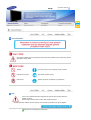 2
2
-
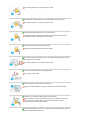 3
3
-
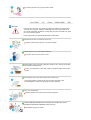 4
4
-
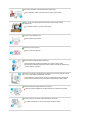 5
5
-
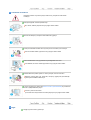 6
6
-
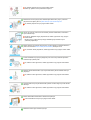 7
7
-
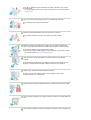 8
8
-
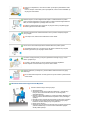 9
9
-
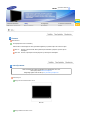 10
10
-
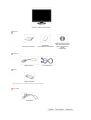 11
11
-
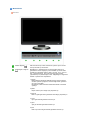 12
12
-
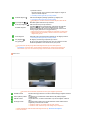 13
13
-
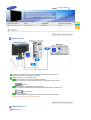 14
14
-
 15
15
-
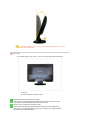 16
16
-
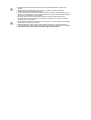 17
17
-
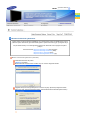 18
18
-
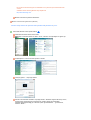 19
19
-
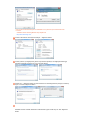 20
20
-
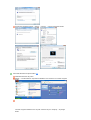 21
21
-
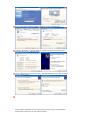 22
22
-
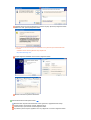 23
23
-
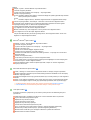 24
24
-
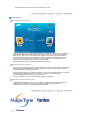 25
25
-
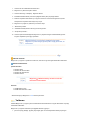 26
26
-
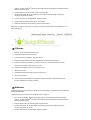 27
27
-
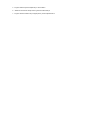 28
28
-
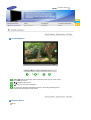 29
29
-
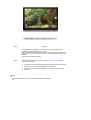 30
30
-
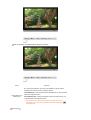 31
31
-
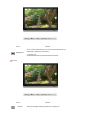 32
32
-
 33
33
-
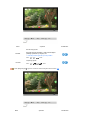 34
34
-
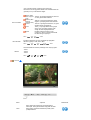 35
35
-
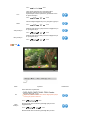 36
36
-
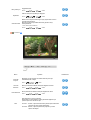 37
37
-
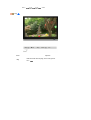 38
38
-
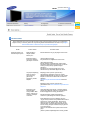 39
39
-
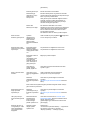 40
40
-
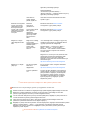 41
41
-
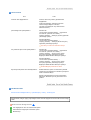 42
42
-
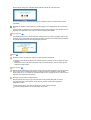 43
43
-
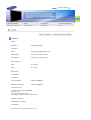 44
44
-
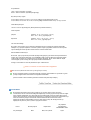 45
45
-
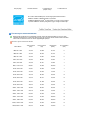 46
46
-
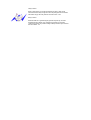 47
47
-
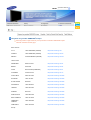 48
48
-
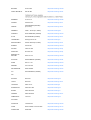 49
49
-
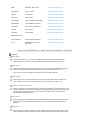 50
50
-
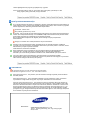 51
51
-
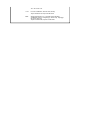 52
52
-
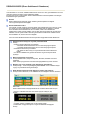 53
53
-
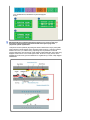 54
54
-
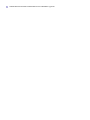 55
55
İlgili makaleler
-
Samsung 206NW Kullanım kılavuzu
-
Samsung 932GW Kullanım kılavuzu
-
Samsung 961BW Kullanım kılavuzu
-
Samsung 920N Kullanım kılavuzu
-
Samsung 2032BW Hızlı başlangıç Kılavuzu
-
Samsung 2032BW Kullanım kılavuzu
-
Samsung 226BW Kullanım kılavuzu
-
Samsung 740NW Kullanım kılavuzu
-
Samsung 961BF Kullanım kılavuzu
-
Samsung 740BF Kullanım kılavuzu